苹果手机在哪设置自动锁屏时间 设置苹果手机自动锁屏的时间间隔
日期: 来源:泰尔达游戏网
苹果手机已经成为了人们生活中不可或缺的一部分,随着手机使用的普及,我们也逐渐意识到了手机安全的重要性。为了避免他人非法使用我们的手机,我们可以通过设置自动锁屏时间来保护个人信息的安全。如何在苹果手机上设置自动锁屏的时间间隔呢?让我们一起来探讨一下。
设置苹果手机自动锁屏的时间间隔
操作方法:
1.打开苹果手机,找到设置,如下图:
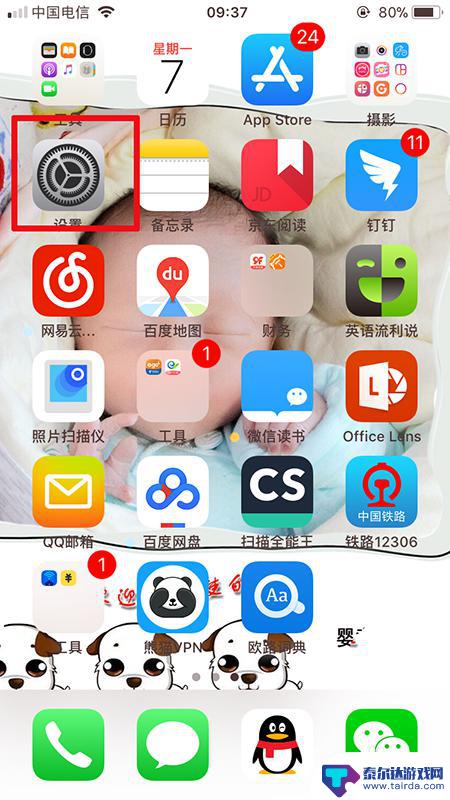
2.点击进入到设置页面,如下图:
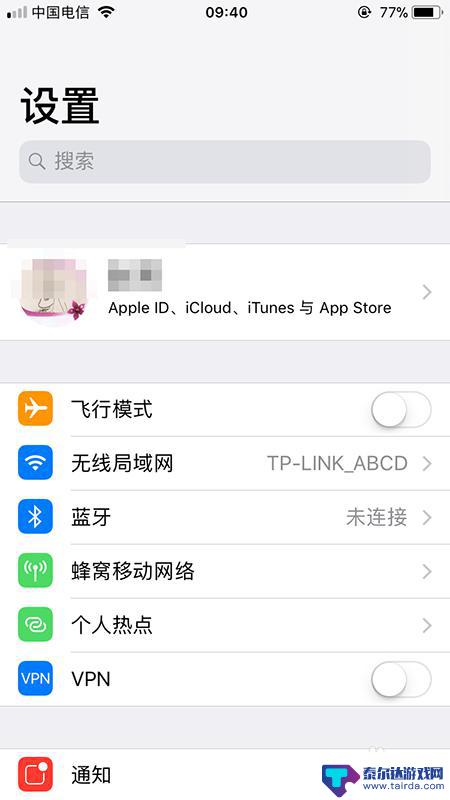
3.下拉找到“显示与亮度”选项,如下图:
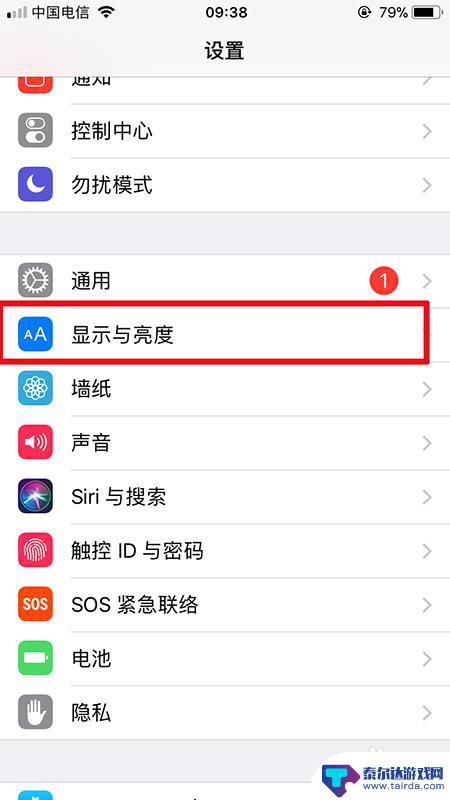
4.进入到“显示与亮度”页面,选择下图的“自动锁定”选项,如下图:
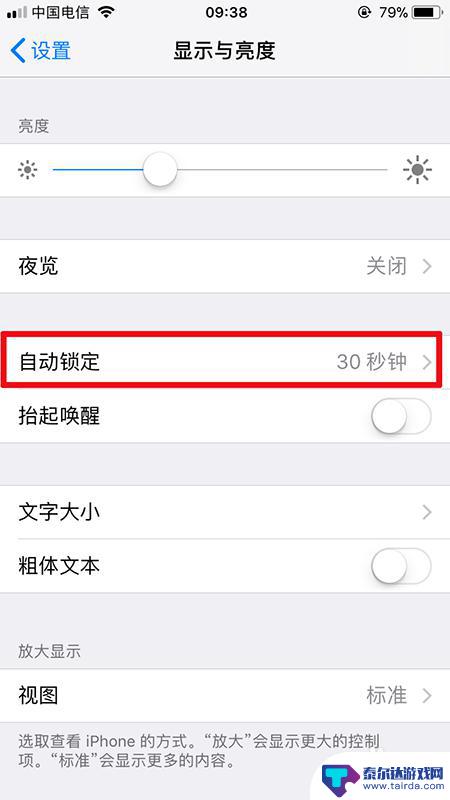
5.进入到“自动锁定”页面,选择需要锁定的时间,如下图:
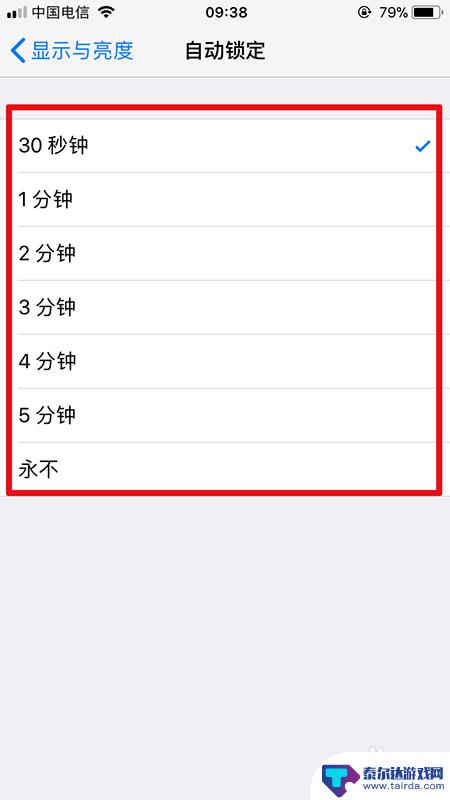
6.勾选需要锁定的时间,返回到上一页面之后便可看到设置成功了。如下图:
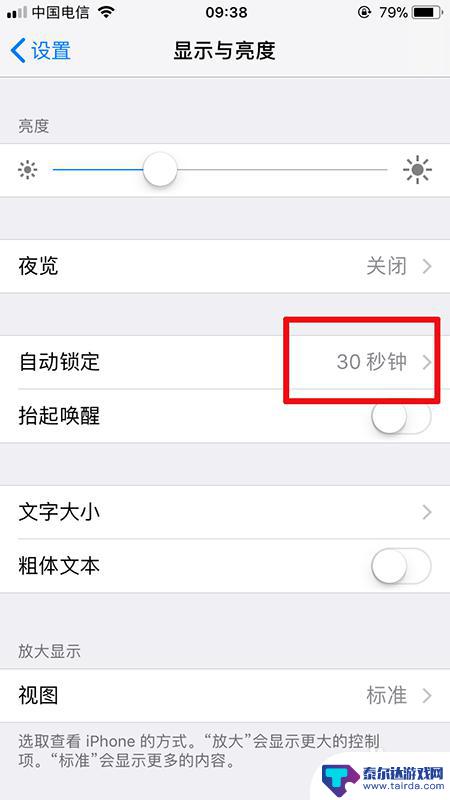
以上就是苹果手机自动锁屏时间设置的全部内容,如果有不清楚的用户,可以按照小编的方法进行操作,希望对大家有所帮助。















